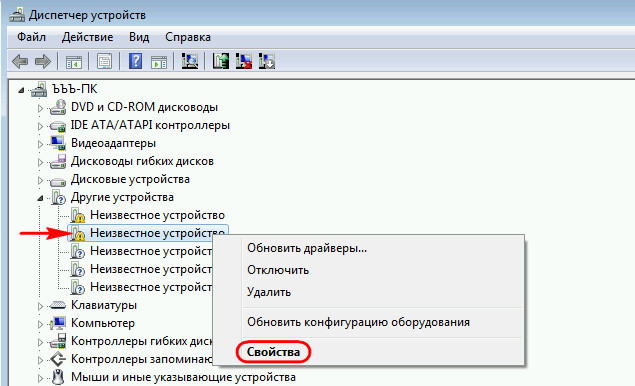Содержание
- 0.1 1. Тип подключения
- 0.2 2. Интерфейс подключения
- 0.3 3. Сетевая карта с поддержкой Вай-Фай
- 0.4 4. Стандарт Вай-Фай и скорость передачи данных
- 0.5 5. Антенна
- 0.6 6. Адаптация на программном уровне
- 1 Разновидности адаптеров
- 2 Таблица: описание характеристик
- 3 Xiaomi Mi Wi-Fi USB
- 4 LUMAX DV0002HD
- 5 ESPADA UW600-1
- 6 TP-LINK TL-WN851ND
- 7 D-link DWA-137
- 8 Tenda U9
- 9 TP-LINK Archer T2UH
- 10 ZYXEL NWD6605
- 11 TP-LINK Archer T6E
- 12 TP-LINK Archer T9UH
- 13 Alfa Network AWUS036NHA
- 14 ASUS PCE-AC56
- 15 Как выбрать wifi адаптер
- 16 Рейтинг лучших WiFi адаптеров
- 17 Лучшие WiFi адаптеры по соотношению цена-качество
Wi-Fi адаптерами называют устройства, которые, внутреннее или внешнее подключаясь к компьютеру, могут реализовать в нём поддержку беспроводного Интернета. По большей части эти устройства предназначаются для настольных компьютеров. Вай-Фай адаптеры несут в себе эстетическое решение при проведении Интернета в другие комнаты или офисы помещения. Нет надобности прокладывать кабель, прятать его под отделку, нести в связи с этим финансовые затраты, терпеть неудобства ремонта.
Wi-Fi адаптер может стать бюджетной альтернативой при увеличении числа ПК в помещении с маломощным роутером, поддерживающим недостаточное количество сетевых портов. Вай-Фай адаптер – это также решение для ноутбуков, планшетов, ТВ-приставок, смартфонов и прочих устройств со своими приёмниками Wi-Fi на борту, если последние вышли из строя, слабо принимают сигнал или режут скорость Интернета.
Какие критерии важны при выборе этого устройства?
1. Тип подключения
Что касается типов подключения Wi-Fi адаптера – внутреннее и внешнее, здесь всё предельно просто: при первом устройство подключается через, соответственно, внутренние аппаратные интерфейсы ПК или ноутбука, а при втором — через USB . Выгода последнего варианта очевидна: не каждый разбирается в компьютерной технике настолько, чтобы самостоятельно осуществлять внедрение внутренней начинки, тогда как подключать USB-устройства могут даже новички. Плюс к этому, слоты внутренних аппаратных интерфейсов не должны быть заняты другими комплектующими (видеокартами, SSD и пр.) .
С USB в этом вопросе, конечно, проще. Такой Wi-Fi адаптер универсален, его можно подключить к любой технике с USB-портами на борту. А вот аппаратные интерфейсы внутри каждого отдельного типа техники разные. Так, используемый внутри сборки ПК внутренний Вай-Фай адаптер нельзя отсоединить и внедрить внутрь ноутбука. Не говоря уже о смартфоне или планшетнике.
Внутренние Wi-Fi адаптеры выигрывают, по сути, лишь пропускной способностью передачи данных. У внешних она обычно ограничена возможностями интерфейса USB 2.0, а именно им, кстати, обустроена большая часть адаптеров на входе и компьютерных устройств на выходе. Но здесь есть нюанс: получить реальную пользу с такого преимущества, увы, получится далеко не в каждом случае. Помимо интерфейса подключения, существует множество иных факторов, от которых интернет-скорость зависит. Это, в частности, технический потенциал роутера, его настройки, радиопомехи, урезание провайдером обещанной по тарифу скорости.
Бытует мнение, что только Вай-Фай адаптеры с внутренним типом подключения способны обеспечить приемлемую мощность сигнала по причине наличия антенны. Или как минимум предусматривают разъём под её подключение извне. Это не так: мощной антенной могут обустраиваться и USB Вай-Фай адаптеры. Просто отдельные бюджетные модели последних, с виду похожие на маленькую флешку, рассчитаны на компактность формы и узкий, приемлемый для обывательских потребностей радиус действия. Например, для использования в малогабаритных квартирах.
2. Интерфейс подключения
Внутренние Wi-Fi адаптеры обычно подключают к сборке ПК через аппаратные интерфейсы PCI и PCI Express , а к ноутбукам – через mini PCI Express и PCMCIA . Устройства с внешним типом подключения просто всовывают в порты USB.
3. Сетевая карта с поддержкой Вай-Фай
Сетевая карта в комплекте с модулем Wi-Fi предназначается для реализации и проводной, и беспроводной сети. В чём преимущество? В функционале про запас: ещё один сетевой порт никогда не будет лишним, он может пригодиться, если, например, порт на материнской плате выйдет из строя. Конечно, при условии, что такой запасной вариант существенно не удорожает конечную стоимость устройства.
4. Стандарт Вай-Фай и скорость передачи данных
Любая техника, участвующая в цепи беспроводной передачи данных, должна поддерживать стандарт Вай-Фай 802.11 N . Это своего рода эталон. Его максимальная пропускная способность может достигать 600 Мбит/с, правда, на деле это будет лишь 220 Мбит/с. Если при этом стандарте производитель обещает предельную скорость 150 Мбит/с, реальный показатель не превысит 55 Мбит/с. Последний вариант – для крайних случаев.
Оптимальным вариантом будет покупка Wi-Fi адаптера, предусматривающего максимальную скорость 300 или 450 Мбит/с. На деле эти значения будут ограничены, соответственно, 110 и 165 Мбит/с.
Стоит ли переплачивать за поддержку самого современного и скоростного стандарта 802.11 АС ? В теории таковой способен передавать данные по сети со скоростью до 6,77 Гбит/с. Но вот вопрос: будет ли такая скорость реализована на деле с учётом технических возможностей прочих устройств, участвующих в цепи передачи данных? А это поддержка стандарта роутером, достаточно мощные компьютерные устройства с SSD-накопителями на борту, высокоскоростной тарифный план провайдера.
5. Антенна
Оптимальной мощностью антенны Вай-Фай адаптера считается показатель в 20 дБм. Больше – лучше. Но и меньше допустимо, если роутер находится где-нибудь вблизи. Если же источник сигнала находится далеко, наличие у устройства мощной внешней антенны должно стать главной характеристикой, определяющей выбор.
6. Адаптация на программном уровне
Wi-Fi адаптер, кроме поддержки нужного аппаратного интерфейса, также должен обнаруживаться на программном уровне – средствами операционной системы или после установки драйвера. Драйвер на DVD-диске вместе с Вай-Фай адаптером в комплекте могут поставлять не все производители, в частности, это касается копеечного китайского товара. Продавцы могут уверять, что в ручной установке драйвера нет необходимости, мол, Windows должна сама определить устройство при его подключении к порту USB. Отчасти они правы, но так бывает не всегда. Версии Windows 8.1 и 10 обычно сами обнаруживают подключённые Wi-Fi устройства. А вот в версиях Windows 7 и старше может потребоваться ручная работа по внедрению нужного драйвера.
Если получилось так, что Windows не «видит» подключённый Вай-Фай адаптер, необходимо осуществить стандартную процедуру по установке драйвера вручную. Для этого можно использовать специальное ПО для автоматического сканирования системы и установки отсутствующих драйверов. А можно в диспетчере устройств получить ИД (идентификатор) адаптера, чтобы по нему отыскать нужный драйвер в Интернете.
Устройства, которые Windows не смогла определить, обычно значатся в графе диспетчера «Другие устройства», они сопровождаются жёлтым значком восклицания. На предполагаемом Вай-Фай адаптере необходимо вызвать контекстное меню и открыть «Свойства».
Затем в графе «Сведения» в выпадающем перечне свойств выставляем «ИД оборудования» и копируем (или запоминаем) его значение.
С этим ИД далее нужно обращаться к поисковику в браузере.
Лучший Wi-Fi адаптер для ПК
Беспроводные сети давно превратились из диковинки в повседневность. Окружая людей, они позволяют оставаться на связи, не сковывая себя «пуповиной» проводов, давая быстрый и стабильной доступ в Интернет или к корпоративной сети. Ни одно современное мобильное устройство от ноутбука до простого смартфона, не обходится без способности подключаться к таким сетям, но традиционные ПК все еще нуждаются в дополнительных устройствах – Wi-Fi-адаптерах, разбор популярных моделей которых приводится в этой статье.
Содержание этой статьи:
Разновидности адаптеров
Существует три основных способа оснащения устройства способностью подключаться к сетям 802.11 (так официально называется стандарт, известный как Wi-Fi):
- USB-адаптеры
- Адаптеры для PCI и PCI-Express
- Модули для miniPCI и PCMCIA
В этом обзоре приведены первые два типа, так как последний узкоспециализирован и используется исключительно в ноутбуках. Модуля для USB универсальны и могут использоваться в любом устройстве, оснащенном соответствующим портом. В ноутбуках они служат заменой вышедшему из строя встроенному устройству, а в обычных ПК как основной адаптер.
Версии для PCI и PCIe применяются в традиционных системных блоках и не могут быть подключены к мобильным устройствам и ноутбукам без использования специального адаптера, который встречается очень редко и лишает пользователя мобильности.
Таблица: описание характеристик
| Наименование | Поддерж. сети | Подключение к ПК | Мощность | Съемная антенна |
|---|---|---|---|---|
| 802.11b/g/n | USB 2.0 | 18dBM | Нет | |
| 802.11b/g/n | USB 2.0 | 20dBM | Нет | |
| 802.11a/b/g/n/ac | USB 2.0 | 20dBM | Нет | |
| 802.11b/g/n | PCI | 20dBM | Да | |
| 802.11b/g/n | USB 2.0 | 20dBM | Да | |
| 802.11a/b/g/n/ac | USB 2.0 | 20dBM | Нет | |
| 802.11a/b/g/n/ac | USB 3.0 | 20dBM | Да | |
| 802.11a/b/g/n/ac | USB 2.0 | 20dBM | Нет | |
| 802.11a/b/g/n/ac | PCI-E | 20dBM | Да | |
| 802.11a/b/g/n/ac | USB 3.0 | 20dBM | Нет | |
| 802.11b/g/n | USB 2.0 | 27dBM | Да | |
| 802.11a/b/g/n/ac | PCI-E | 20dBM | Да |
Xiaomi Mi Wi-Fi USB
Открывает список доступный адаптер от Xiaomi в виде USB-донгла. Это устройство – модель начального уровня, предназначенная для обеспечения совместимости с сетями 802.11n. Заявлена максимальная скорость в 150Мбит/сек, но реальное значение достигает лишь 50Мбит/сек. Встроенный передатчик имеет мощность в 18dBM, а среди поддерживаемых стандартов шифрования присутствуют WEP, WPA и WPA2.
Прибор компактен. Не имея выносной антенны и больших габаритов, он лишь на несколько миллиметров выступает из USB-порта.
Слабой стороной является программное обеспечение – устаревшее и труднодоступное. Инструкции и кнопки в штатном ПО выполнены на китайском языке. Есть сложности с настройкой в альтернативных ОС – Linux, FreeBSD и т.д. Рекомендуется только как адаптер «на крайний случай».
Цена – 350 рублей.
- Цена
- Компактность
- Мощность
- Поддержка
ВИДЕО: Обзор, настройка и тестирование Mini WiFi Adapter Xiaomi. Усилит ли сигнал и скорость?
Обзор, настройка и тестирование Mini Wi-Fi Adapter Xiaomi. Усилит ли сигнал и скорость?
ТОП-12 Лучших Wi-Fi адаптеров для ПК или ноутбука: USB, PCI, PCI-e | Рейтинг 2019
LUMAX DV0002HD
Еще один девайс, использование которого ежедневно не рекомендуется. Небольшой USB-донгл лишь на несколько миллиметров выступает из порта, что удобно с эстетической точки зрения, но создает проблемы с уверенностью приема и стабильностью связи.
Подключаясь в USB 2.0, прибор поддерживает стандарт 802.11n, обещая скорость до 150Мбит/сек, достичь которую в реальности практически невозможно. В нескольких метрах от роутера вы сможете выжать около 50Мбит/сек из этого девайса.
Мощность передатчика не афишируется, но составляет никак не больше 20dBM. Безопасность передачи обеспечивается поддержкой стандартов WEP, WPA и WPA2, поэтому за конфиденциальность можно не беспокоиться.
Устройство легко настраивается в любой ОС и имеет поддержку альтернативных систем.
Цена – 450 рублей.
- Цена
- Поддержка
- Компактность
ESPADA UW600-1
Этот девайс – самый доступный адаптер с поддержкой 802.11ac. Если вы используете роутер с частотой 5Ггц, это дает вам преимущество в эфире, исключая конфликт каналов, являющийся частой проблемой для сетей 802.11b/g/n. Поддержка старых сетей также имеется, но они не позволят оценить преимущества этого устройства.
Компактный корпус лишь немного выступает из порта и скрывает в себе передатчик мощностью 20dBM. Защита информации обеспечивается протоколами шифрования WEP, WPA и WPA2 – самыми распространенными на сегодняшний день.
Заявленная скорость 433Мбит/сек, достигнуть которую в реальных условиях не представляется возможным. Реальная скорость – около 100Мбит/сек, достаточная для большинства задач, обеспечивается на расстоянии до 5 метров от роутера. Девайс имеет хорошую совместимость с Windows и альтернативными ОС.
Цена – 840 рублей.
- Цена
- Поддержка
- Компактность
- Работа с 5ГГц сетями
TP-LINK TL-WN851ND
Если WiFi-подключение на стационарном ПК – не временная, а постоянная мера, стоит воспользоваться встроенным адаптером. Эта модель устанавливается в системный блок, занимая один из PCI-разъемов на материнской плате. Помните, что на некоторых современных материнках такого разъема уже нет, поэтому тщательно проверяйте возможности ПК, прежде чем покупать этот адаптер.
Поддерживаются сети 802.11b/g/n. Адаптер использует технологию MIMO, которая позволяет достичь потенциальных 300Мбит/сек при передаче данных (на деле около 100Мбит/сек). Встроенный передатчик имеет мощность в 20dBM, а две антенны усиливают сигнал на 2dBi каждая. Шифрование WEP, WPA, WPA2 – не проблема.
Слабая сторона – поддержка. Устройство 2011 года не знает ни о Windows 8, ни о ее более современных последователях. В то же время, в архиве с драйверами есть версия для Windows 7 (как 32, так и 64 бита), которая хорошо показывает себя на всех современных ОС, включая Windows 10.
Цена – 850 рублей.
- Цена
- Поддержка
- Исполнение
- Съемные антенны
- Устаревшая модель
ВИДЕО: Обзор, настройка и тестирование Mini WiFi Обзор-тест беспроводного Wi-Fi адаптера TP-Link WN851N
Обзор, настройка и тестирование Mini Wi-Fi Обзор-тест беспроводного Wi-Fi адаптера TP-Link WN851N
ТОП-12 Лучших Wi-Fi адаптеров для ПК или ноутбука: USB, PCI, PCI-e | Рейтинг 2019
D-link DWA-137
Адаптер от D-link – это USB-устройство, оснащенное единственной, но мощной антенной. Поддерживаются беспроводные сети до 802.11n с достижением максимальной скорости в 300Мбит/сек (на практике – около 80Мбит/сек). Шифрование вплоть до WPA2 поддерживается. Мощность передатчика – 20dBM, а штатной антенны – 5dBi.
Небольшое устройство чуть больше своих малоизвестных аналогов – корпус напоминает старую «флешку» с подключенной к ней антенной. Установка антенны происходит на стандартный разъем, поэтому ее можно заменить на любой совместимый аналог, включая мощные выносные конструкции.
Поддержка ОС хорошая, но драйвера придется скачивать и устанавливать отдельно – в системах Windows из коробки они отсутствуют.
Цена – 900 рублей.
- Поддержка
- Съемные антенны
ВИДЕО: Обзор Wi-Fi свистка d-link DWA-137
Обзор Wi-Fi свистка d-link DWA-137
ТОП-12 Лучших Wi-Fi адаптеров для ПК или ноутбука: USB, PCI, PCI-e | Рейтинг 2019
Tenda U9
Небольшой USB-донгл от Tenda интересен поддержкой 802.11ac, позволяющей подключаться к сетям с частотой 5Ггц, чей эфир менее замусорен, чем у традиционных b/g/n. Также этот адаптер дает возможность достичь большей скорости. При заявленных 633Мбит/сек его реальная скорость составляет около 200Мбит/сек. Такой результат достигается двумя встроенными антеннами и поддержкой MIMO. Мощность передатчика стандартна – 20dBM.
Небольшое устройство на несколько сантиметров выступает из порта, не портя вид ноутбука, но при использовании в приборах, имеющих несколько расположенных рядом разъемов, может помешать установке других устройств. Особенно это ощущается при подключении девайса к задней панели материнской платы стационарного ПК.
При первом подключении адаптер определяется как CD-привод с установленным в него диском с драйверами, поэтому ситуации, когда «драйвер от интернета в интернете» удается избежать. Важно отметить, что в Windows 7 по-умолчанию включается режим 802.11n, чтобы воспользоваться 802.11ac его необходимо выбрать вручную.
Цена – 990 рублей.
- Цена
- Поддержка
- Работа в сетях 5ГГц
TP-LINK Archer T2UH
Небольшой адаптер из серии Archer поддерживает сети 802.11ac и способен выдавать скорость до 200Мбит/сек при заявленных 433Мбит/сек. Поддерживаются стандартные методы шифрования, а также 802.1x. Использование сетей в диапазоне 5ГГц позволяет избежать конфликта каналов и добиться большей стабильности.
Мощность передатчика адаптера – 20dBM. Помогает ему съемная антенна на 3dBi, которую можно быстро заменить на более мощную. Из-за конструкции прибора, он может создавать неудобства для соседних устройств – разъем антенны находится сбоку. В комплекте есть небольшой удлинитель, позволяющий избежать эту проблему.
Поддержка Windows хорошая, но альтернативные ОС работают с устройством неохотно. Из исходного кода драйвер собирается только под 3-ей версией ядра Linux, в 4.х устройство не работает.
Цена – 1000 рублей.
- Цена
- Работа с 802.11ac
- Съемные антенны
- Слабая поддержка Linux
ZYXEL NWD6605
NWD6605 – первое устройство из списка, подключаемое через USB 3.0. Поддерживаются сети 802.11ac, заявленная скорость – 867Мбит/сек (при реальном показателе около 300Мбит/сек). Протоколы шифрования – WEP, WPA, WPA2.
Мощность передатчика составляет 20dBM, антенна имеет усиление в 2dBi. Интересна конструкция корпуса – крупный адаптер имеет откидную антенну. Она не только создает помеху для подключения соседних устройств, но и может просто упереться в стол, если вы подключаете адаптер к ноутбуку с «перевернутым» портом.
Хорошая поддержка ОС – в Windows и MacOS девайс запускается «из коробки». Драйвера для Linux имеются.
Цена 1600 рублей.
- Цена
- Поддержка
- Работа с 802.11ac
- USB 3.0
- Конструкция антенны
TP-LINK Archer T6E
Второй встраиваемый адаптер в этом списке и снова это TP-Link. На этот раз устройство подключается к порту PCI-E x1, который есть на любой современной материнской плате. Поддерживаются сети вплоть до 802.11ac, а также все популярные протоколы шифрования, в том числе и 802.1x.
Передатчик с мощностью 20dBM дополнен двумя антеннами на 2dBi, которые можно заменить на более мощные варианты. Заявленная скорость – 867Мбит/сек, на практике достигает 300-350Мбит/сек.
Поддержка ОС на старте была слабой, но в последний версиях драйверов проблемы решены. В альтернативных системах необходимо использовать драйвер от Broadcom. Имеется ограничение по поддерживаемым каналам, избежать которого можно исправлением параметра в реестре (в интернете подобные инструкции имеются), отвечающего за регион.
Цена – 2100 рублей.
- Исполнение
- Работа с 802.11ас
- Съемные антенны
- Слабая поддержка Linux
ВИДЕО: D-LINK DIR-825/AC + TP-LINK Archer T6E Улучшаем домашнюю WiFi сеть до 5Ггц
D-LINK DIR-825/AC + TP-LINK Archer T6E Улучшаем домашнюю WiFi сеть до 5Ггц
ТОП-12 Лучших Wi-Fi адаптеров для ПК или ноутбука: USB, PCI, PCI-e | Рейтинг 2019
TP-LINK Archer T9UH
Еще один Archer предназначен для работы с USB 3.0. Поддержка 802.11ac, заявленная скорость до 1300Мбит/сек. Реальные тесты демонстрируют показатели от 300 до 400Мбит/сек и во многом зависят от используемого роутера. Безопасность на уровне – WEP, WPA, WPA2, 802.1x. Встроенный передатчик обеспечивает мощность в 20dBM, а антенна, встроенная в корпус, добавляет еще 2dBi усиления.
Интересна конструкция устройства: оно может подключаться как напрямую в порт ПК, так и через специальный удлинитель с док-станцией на конце. Антенна несъемная, но может складываться, плотно прилегая к корпусу и экономя место возле порта.
Цена – 2380 рублей.
- Поддержка
- Работа с 802.11ac
- USB 3.0
- Конструкция антенны
Alfa Network AWUS036NHA
Неоднозначный адаптер Alfa поддерживает сети до 802.11n с заявленной скоростью до 150Мбит/сек. Поддерживается шифрование до WPA2. При этом стоимость устройства выше, чем у всех предыдущих моделей. Оправдание находится в мощности устройства – встроенный усилитель имеет 27dBM, а антенна, входящая в комплект, имеет усиление в 5dBi. Последнюю можно легко заменить при необходимости.
Прибор имеет внешнее исполнение и располагается на столе как самостоятельное устройство, соединяясь с ПК кабелем, подключаемым в USB-разъем.
Некоторые пользователи отмечают проблемы, возникающие с драйверами. Если вы используете Windows 8 или выше, лучше использовать те, которые поставляются самой системой с серверов Microsoft. Диск и версию с сайта производителя стоит оставить для Windows 7 и ниже.
Цена – 2400 рублей.
- Мощность передатчика
- Нет поддержки 802.11ac
ASUS PCE-AC56
Завершает обзор PCI-E-адаптер от ASUS. Его характеристики во многом повторяют Archer T6E, включая чип Broadcom, на котором базируется устройство. Поддерживается 802.11ac, шифрование до WPA2 (здесь TP-Link впереди). Потенциальная скорость до 1267Мбит/сек при реальной до 400Мбит/сек.
Передатчик на 20dBM и две съемные антенны по 2dBi. Девайс устанавливается в слот x1, имеющийся на всех современных материнских платах.
Ситуация с драйверами схожа с T6E – в Windows адаптер запускается автоматически, для ОС на ядре Linux нужно выбирать пакет от Broadcom. Положительное отличие от TP-Link заключается в отсутствии встроенной блокировки ряда каналов, которая снималась правкой реестра.
Цена – 3100 рублей.
- Поддержка
- Исполнение
- Работа с 802.11ac
ВИДЕО: Wi-fi адаптер Asus pce ac-56 — идеально для стримера
Wi-fi адаптер Asus pce ac-56 – идеально для стримера
ТОП-12 Лучших Wi-Fi адаптеров для ПК или ноутбука: USB, PCI, PCI-e | Рейтинг 2019
Что купить?
Из списка выделяются несколько моделей:
- ESPADA UW600-1 – девайс начального уровня с поддержкой 5ГГц
- TP-LINK TL-WN851ND – PCI-плата для стационарных ПК с возможностью замены антенн
- ZYXEL NWD6605 – устройство для USB0 с хорошей поддержкой всех ОС
- Alfa Network AWUS036NHA – адаптер с приоритетом на стабильность и дальность
Для нас очень важна обратная связь с нашими читателями. Если Вы не согласны с данными оценками, оставьте свой рейтинг в комментариях с аргументацией Вашего выбора. Ваше мнение будет полезно другим пользователям.
*Обзор лучших по мнению редакции expertology.ru. О критериях отбора. Данный материал носит субъективный характер, не является рекламой и не служит руководством к покупке. Перед покупкой необходима консультация со специалистом.
Беспроводная связь настолько плотно вошла в нашу жизнь, что по Wi-Fi скачивают обновления программного обеспечения даже стиральные машины. Соответственно, рынок электроники буквально наводнен самым разным сетевым оборудованием для работы по Wi-Fi. Разобраться подчас бывает непросто, и редакция Expertology решила вам в этом помочь. Мы представляем вам рейтинг лучших на сегодняшний день Wi-Fi-адаптеров из доступных в продаже, которые получили высокие оценки наших отраслевых специалистов. Но для начала мы на всякий случай напомним, на какие основные моменты нужно обращать внимание при выборе устройства.
Как выбрать wifi адаптер
В первую очередь стоит определиться с интерфейсом подключения, а соответственно и с тем, внутренний это будет адаптер или внешний. Если предполагается подключение только к ноутбуку или другому портативному устройству, то выбора нет – только внешний адаптер. Если же планируется подключиться настольный ПК, то возможны оба варианта. Здесь вам нужно определиться самостоятельно, а мы опишем особенности одного и другого типа устройств.
USB-адаптеры
Это самый популярный и востребованный вид адаптеров ввиду их универсальности и портативности. Они бывают самыми разными по форме, размерам и возможностям – могут внешне напоминать обычную флэшку и иметь минимум функций, или же быть вполне увесистыми настольными устройствами с массой допфункций.
Если вам нужен WiFi адаптер для ноутбука, это не значит автоматически, что и устройство должно быть маленькое и максимально портативное. Нужно ориентироваться на характер эксплуатации лэптопа. Если вы часто носите его с собой и не всегда обеспечиваете ему должные условия транспортировки, тогда действительно, чем адаптер меньше, тем лучше. Но тоже в пределах разумного – может быть модель чуть габаритнее, но зато с более мощной антенной, которая откидывается прямо из корпуса, и в нашем рейтинге такие модели будут представлены.
Выбирая WiFi адаптер для домашнего настольного ПК, смотрите на уровень сигнала и усилительные возможности антенн – чем эти параметры выше, тем лучше. По крайней мере мощность сигнала должна быть не менее 20 дБи. Чтобы вай-фай нормально «пробивал» стены, желательно, чтобы и антенны были достаточно мощные. Ну, и, если все самые важные параметры вы учли, и все равно остается выбор, можно посмотреть и на дизайн. Разнообразие визуальных решений вай-фай адаптеров столь велико, что не составит труда подобрать идеально модель под любой интерьер или рабочее место.
Внутренние адаптеры
Здесь все более-менее понятно – имеются в виду адаптеры, подключающиеся напрямую в слот PCI Express. Антенны при этом выходят наружу. Во внутренних адаптерах антенны почти исключительно бывают съемными.
Внутренний адаптер есть смысл покупать, если вы точно, на 100% уверены, что это не временный вариант, и подключение WiFi адаптера к компьютеру вам нужно на постоянной основе. В остальном между внутренними и внешними принципиальной разницы нет.
Единственный момент – если вы используете передачу больших данных на высоких скоростях, на пределе пропускной способности адаптера, заранее озаботьтесь, чтобы это была модель с большим, хорошим радиатором для эффективного охлаждения. В противном случае, если девайс перегреется, неизбежно будет падать скорость, случаться зависания и прочие неприятности.
Технические характеристики
Определившись с форм-фактором и типом подключения, можно уже подбирать модели согласно их возможностям, которые описывают технические характеристики. В первую очередь вас, вероятно, будет интересовать максимальная скорость. Этот параметр напрямую связан со следующим пунктом – поддерживаемыми стандартами Wi-Fi-связи, но предварительно можно сориентироваться по указанной производителем или дистрибьютором пропускной способности. Важно чтобы она не была ниже вашего действующего интернет-подключения. На какой скорости адаптер сможет раздавать принимаемый интернет – это уже второй вопрос.
Что еще очень важно – возможности устройства по части зоны доступа. Если вам нужно чтобы сигнал хорошо проходил через кирпичные и бетонные стены, стоит выбирать адаптер с внешними антеннами. Наиболее распространены устройства с двумя внешними антеннами. Значительная часть моделей имеют еще и дополнительное гнездо для подключения дополнительной антенны. Сами антенны тоже «не простые», а характеризуются коэффициентом усиления. Чем он больше, тем, конечно, лучше. Самые широкодоступные – адаптеры с внешними антеннами с коэффициентом 5 dBi.
Поддержка стандартов связи
Беспроводная связь отнюдь не унифицирована, и с течением времени претерпевала изменения и усовершенствования, которые вносились в рамках новых стандартов. В текущий момент самое новое – пятое поколение – 802.11ac. Абсолютное большинство WiFi адаптеров имеют полную обратную совместимость со стандартами предыдущих поколений.
Что все это значит. Поддерживаемые адаптером стандарты автоматически иллюстрирует, на каких скоростях он сможет работать. Так, например, самый распространенный 802.11n подразумевает пропускную способность устройства до 300 Мбит/с. Если нужно сильно сэкономить или скорость интернет-подключения невысокая и увеличения не предвидится, можно найти модель со скоростью до 150 Мбит/с, но это не вполне целесообразно, так как разница в цене может быть ничтожной.
Самую высокую скорость и наиболее широкую совместимость обеспечивают адаптеры с поддержкой новейшего стандарта 802.11ac. Такие WiFi адаптеры могут работать в любом из двух диапазонов беспроводной связи – 2.4 или 5 ГГц, некоторые модели работают даже в двух диапазонах одновременно, обеспечивая максимальные скорости – более 1 Гбит/сек.
Совместимость с операционной системой
Если вы работаете в среде ОС Windows по крайней мере 7-й версии, скорее всего, адаптер установится самостоятельно, а вам нужно будет лишь согласиться на установку служебного ПО при его наличии. Другое дело, если вы работаете в среде MAC OS X или Linux. Тогда обязательно в точке продаж или на сайте производителя поинтересуйтесь наличием официальных драйверов конкретно под вашу операционную систему.
Производитель, цена, модель
Сетевое оборудование производит множество компаний в мире – такие бренды как TP-Link, Linksys, D-Link и многие другие известны практически всем. Не отстают и более широко специализированные корпорации – ASUS, HP, Xiaomi и другие. Даже Intel имеет несколько собственных линеек сетевых девайсов. И все эти фирмы не делают откровенно плохую продукцию, поэтому выбрав что-то из ассортимента любой из них, вы вряд ли прогадаете.
Что касается стоимости, здесь все может зависеть либо от класса устройства и его функционала – тогда высокая стоимость оправдана, либо от раскрученного бренда и наличия непонятных «плюшек» – тогда переплата будет личным делом каждого. В представленном ниже рейтинге мы разделили рекомендованные нашими экспертами модели на две группы как раз по признаку цены, функционала и качества.
Рейтинг лучших WiFi адаптеров
| Номинация | место | наименование товара | цена |
| Лучшие WiFi адаптеры по соотношению цена-качество | 1 | ASUS USB-AC68 | 4 710 ₽ |
| 2 | TP-LINK TL-WPA7510 KIT | 4 800 ₽ | |
| 3 | ASUS PCE-AC56 | 3 200 ₽ | |
| 4 | Alfa Network AWUS036ACH | 3 750 ₽ | |
| Лучшие недорогие WiFi адаптеры | 1 | TP-LINK Archer T6E | 1 795 ₽ |
| 2 | ZYXEL NWD6605 | 1 700 ₽ | |
| 3 | Xiaomi Mi Wi-Fi Powerline | 1 999 ₽ | |
| 4 | ASUS USB-N14 | 1 690 ₽ | |
| 5 | D-link DWA-137 | 800 ₽ | |
| 6 | TP-LINK TL-WN822N | 720 ₽ |
Лучшие WiFi адаптеры по соотношению цена-качество
В первую очередь мы рассмотрим группу моделей, которые относятся к более высокой ценовой категории, но зато обладают рядом тех качеств, которые могут быть или вовсе недоступны бюджетным моделям, или реализованы недостаточно полно. Наши эксперты подобрали четыре модели, принципиально различающиеся по форм-фактору для наиболее полной и информативной подачи. Все перечисленные устройства способны работать в двух диапазонах (2.4/5 ГГц), поддерживают все поколения стандарта беспроводной связи IEEE 802.11a/b/g/n/ac и защищают информацию по трем стандартным протоколам – WEP, WPA, WPA2.
ASUS USB-AC68
Первым делом рассмотрим самый яркий во всех смыслах адаптер в первой подборке рейтинга. Помимо впечатляющих технических характеристик и возможностей, разработчики еще и наделили его настолько выразительным дизайном, что он сам по себе будет служить украшением рабочего места. Но сначала о возможностях.
Данная модель представляет собой двухдиапазонный USB-адаптер, способный на передачу данных со скоростью до 1900 Мбит/с (1300 плюс 600 Мбит/с в диапазонах 5 и 2.4 ГГц, соответственно). Антенная конфигурация – 3×4 MIMO, то есть одновременные прием и отдача. В дополнение к базовой конфигурации идет собственная технология ASUS AiRadar – формирование диаграммы направленности.
Адаптер выполнен в форм-факторе «большой флэшки» и имеет сборную конструкцию – две несъемные антенны поддерживают почти всенаправленную регулировку положения вплоть до полного сложения в корпус. В дизайне присутствуют два цвета – антрацитовый черный и ярко-красный. Антенны имеют формы лопастей по ширине корпуса и в красный окрашены их внутренние поверхности. Размеры адаптера со сложенными антеннами – 115x18x30 мм, масса нетто – 44 г.
Устройство подключается к порту USB 3.0. Можно подключить напрямую, а можно воспользоваться специальной подставкой-переходником на проводе для более удобной установки.
WiFi адаптер совместим с операционными системами семейства Windows версий от 7 до 10 и Mac OS X от 10.7 до 10.11.